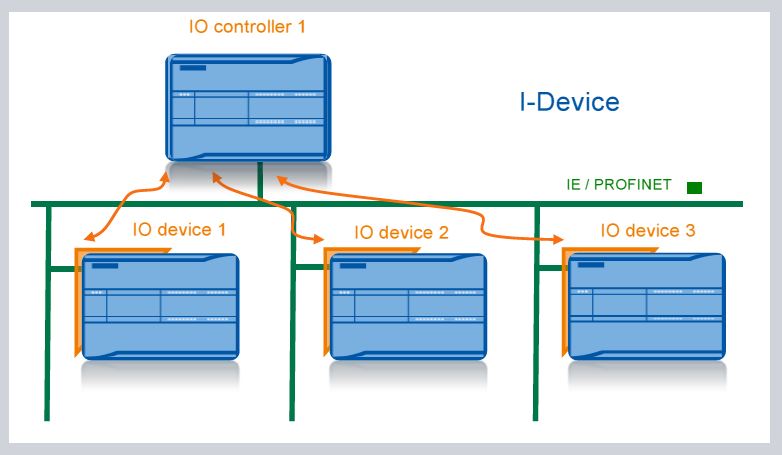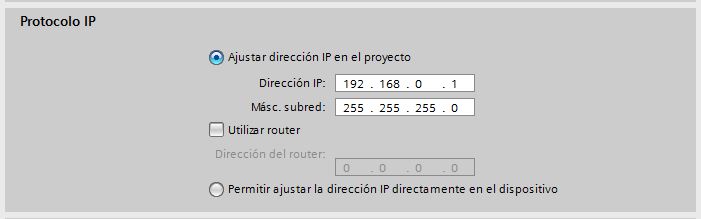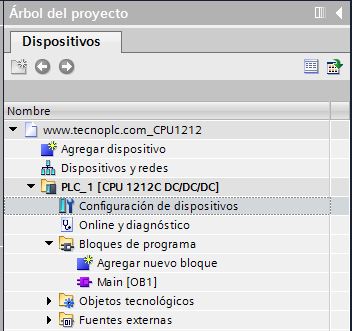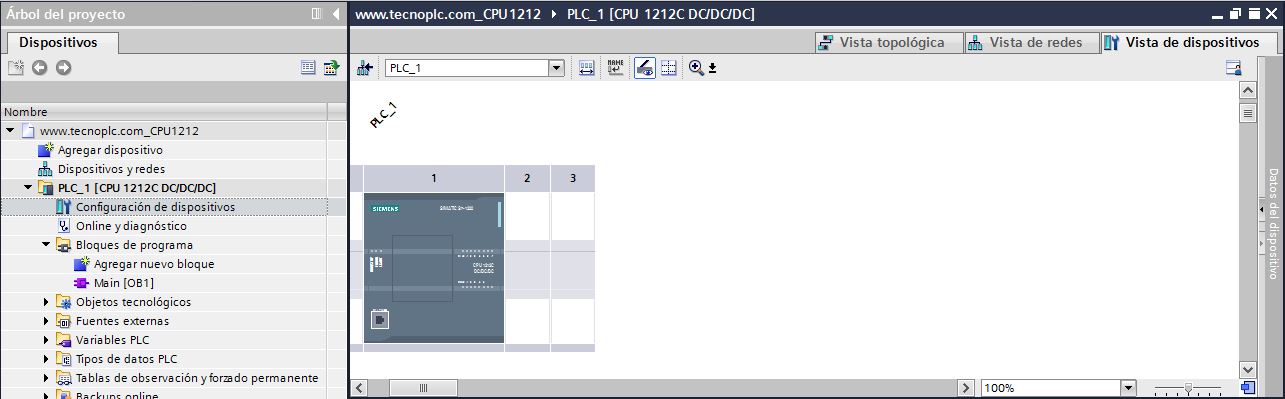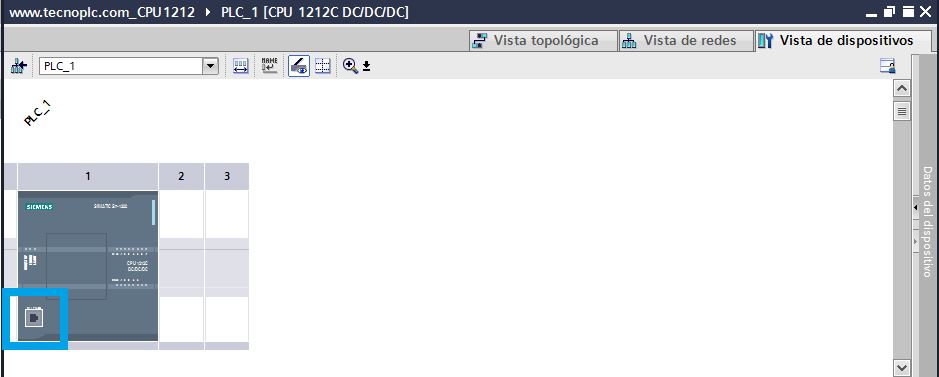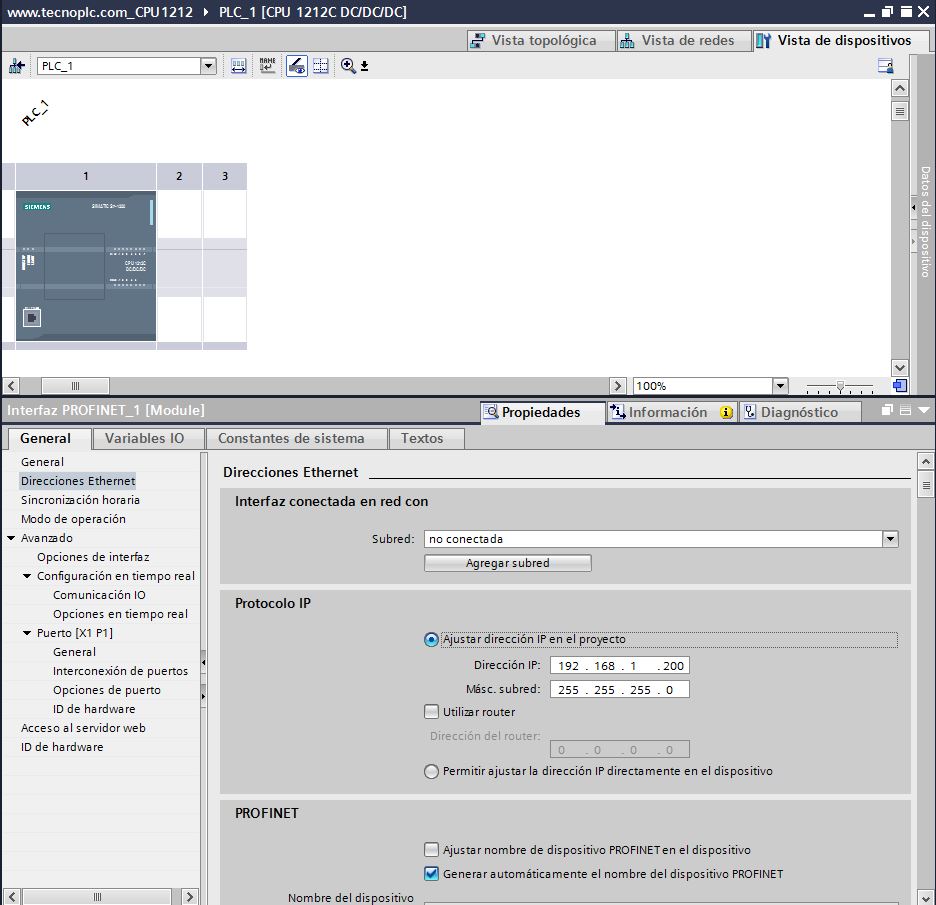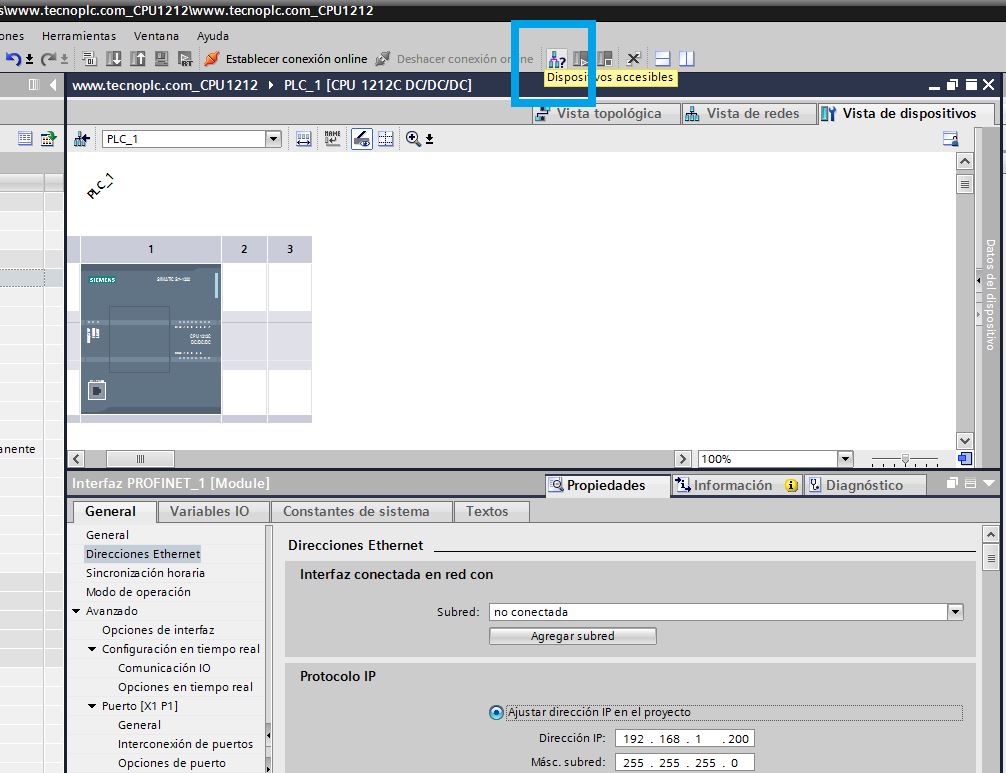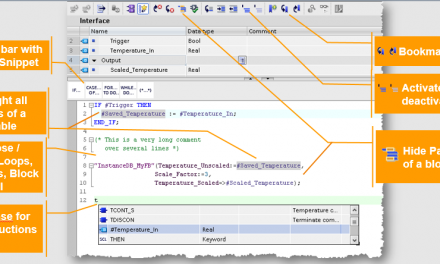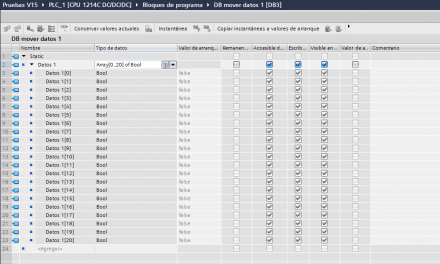Parámetros comunicación para configurar una dirección IP en TIA Portal y permitir una conexión en una Red Profinet. Cómo configurar la IP en Profinet para que TIA Portal pueda encontrar los dispositivos accesibles y que la dirección IP esté dentro del rango de los otros dispositivos de la Red.
¿Cómo hay que configurar una IP en Profinet?
Ciertamente, cuando hablamos de una Red Profinet en TIA Portal, estamos hablando de conectar varios dispositivos en la mis Red. Para diferenciar la comunicación dentro de una Red profinet tenemos que tener diferentes direcciones IP para saber a quien enviar la información en cada momento. Por esta razón es tan importante configurar la IP en tu proyecto TIA Portal, para que cada dispositivo sea independiente en la RED. Te explico paso a paso cómo tienes que cambiar la IP en tu PLC Siemens, mediante los parámetros de comunicación en el proyecto TIA Portal:
1. Para qué nos sirven los parámetros comunicación de la CPU.
2. Proyecto nuevo para la primera CPU de la Red Profinet en TIA Portal.
3. Encontrar y modificar parámetros comunicación de una CPU.
4. Configuración de dispositivos de la Red Profinet.
5. Con conector Ethernet puedes configurar la dirección IP en Profinet.
6. Configurar la dirección IP en TIA Portal.
7. Comunicación entre el PC y el PLC.
Para qué nos sirven los parámetros comunicación de la CPU.
En primer lugar, al crear un proyecto nuevo, una vez definido el tipo de PLC a utilizar, por ejemplo, un PLC S7-1200, debemos continuar con un segundo paso muy importante que es establecer los parámetros de comunicación para esta CPU. Por consiguiente, el S7-1200 lo podemos conectar en una red Profinet mediante el conector Ethernet y la manera de comunicarse cada uno de los dispositivos dentro de la red es mediante una dirección única que va a tener cada dispositivo en la red.
Proyecto nuevo para la primera CPU de la Red Profinet en TIA Portal.
Al crear un proyecto nuevo con una sola CPU, se debe declarar igualmente esta dirección para esta estación. Por lo tanto, estamos hablando de una dirección IP. Por defecto, cuando creas un proyecto, el TIA Portal inserta una dirección IP por defecto en los parámetros de comunicación del proyecto.
Mientras tanto, siempre que configuremos un proyecto con un PLC y una HMI en el mismo proyecto, tenemos que fijarnos en las direcciones IP que tiene cada dispositivo. No pueden tener la misma dirección, ya que están en la misma Red Profinet. Por tanto, es necesario que veas como se enlazan el PLC y la HMI para poder compartir las variables del mismo proyecto. Te lo explico paso a paso:
Encontrar y modificar parámetros comunicación de una CPU.
Como resultado, como hemos visto en la imagen anterior, por defecto tenemos unos valores establecidos. Por lo tanto, si solamente tenemos una CPU no es preciso cambiarlos, aun así, es necesario saber dónde se encuentran los parámetros de comunicación para poder cambiarlos en un futuro.
Por otra parte, existe otra forma de averiguar la dirección IP de tu dispositivo con una aplicación fácil de abrir en Windows. Se trata de hacer un PING al PLC y tu ordenador detectaría inmediatamente si el PLC está conectado al cable y te diría qué dirección IP tiene.
Configuración de dispositivos de la Red Profinet.
En el árbol de proyecto, debemos pinchar en “Configuración dispositivos”:
Nos aparecerá nuestro PLC en una vista de dispositivos. Si tuviéramos más módulos acoplados a nuestro proyecto, nos aparecerían también en esta vista (módulos de entradas salidas, analógicas, etc…) pero no es el caso.
Haciendo doble click sobre el PLC nos aparecerán todos los parámetros posibles a configurar para este PLC. Pero nosotros nos vamos a centrar en parámetros de comunicación.
Con conector Ethernet puedes configurar la dirección IP en Profinet.
Igualmente se puede acceder directamente a la configuración de comunicación haciendo doble click en el puerto Ethernet de la CPU:
Configurar la dirección IP en TIA Portal.
Como consecuencia de todo esto, ahora queremos colocar la IP en un rango predeterminado, por ejemplo, porque en un futuro sabemos que esta CPU se encontrará en una RED Profinet cuyos dispositivos tendrán el rango 192.168.1.x. Por consiguiente, accediendo a los parámetros, cambiamos a nuestro rango y le establecemos la nueva dirección IP, por ejemplo, la 192.168.1.200, que sabemos que esa dirección estará libre en nuestra red:
En este caso, tienes solamente un dispositivo en la red Profinet, por tanto, buscar su dirección IP es relativamente fácil. Pero imagina que tienes 20 dispositivos en la Red Profinet en TIA Portal, ¿cómo buscas la IP de todos los dispositivos? ¿una a una? Tardarías mucho tiempo. Te comento un truco para ver todas las direcciones IP a la vez dentro de TIA Portal. Es rápido y muy sencillo:
Comunicación entre el PC y el PLC.
Finalmente, cuando se tiene que transferir el programa al PLC, mediante la herramienta de comunicación del TIA Portal se ejecutará una búsqueda de dispositivos y encontrará todos los dispositivos accesibles, entre los cuales encontrará un dispositivo “192.168.1.200”, que será nuestro PLC y al cual le transferiremos el programa.
Una vez tienes definida un Red Profinet, o incluso si solo tienes un PLC, puedes ir más a llá y conectarte de forma remota al PLC. Es decir, que te puedes conectar mediante un router a un PLC situado a miles de kilómetros de distancia. Es sencillo si sigues mis pasos, por ello, te lo explico todo detalladamente en otro documento. Si lo sigues, verás que fácil:
Por cierto, si puede ser, déjame un comentario y dime lo que piensas sobre el artículo: bueno o malo, si crees que le falta algo, si te ha ayudado, lo que sea. De esta manera, yo podré mejorarlo y nos servirá a todos. Te contestaré en menos de 24h. Muchas gracias.